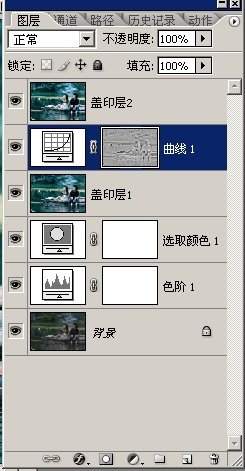4、进入通道面板,复制绿通道。
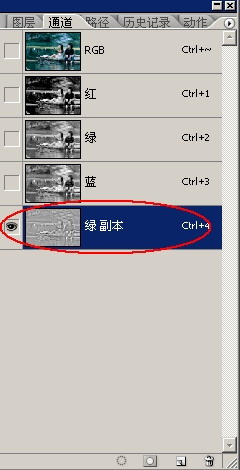
5、点击滤镜-其它-高反差保留。
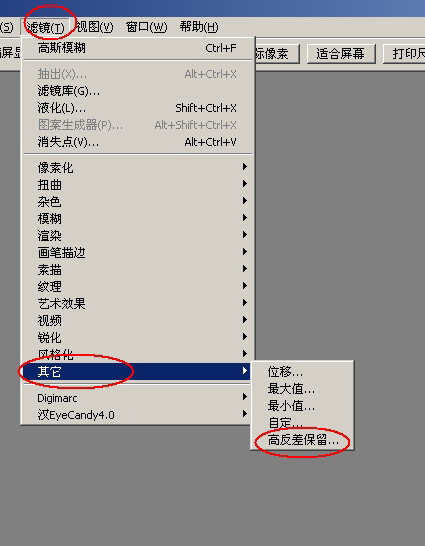
参数如下图设置:
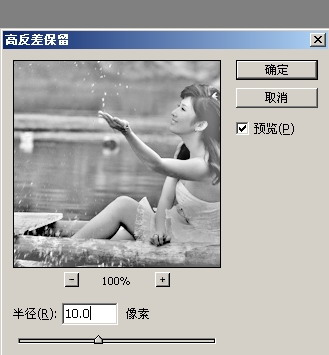
6、按住Ctrl键点击绿副本的缩略图,载入选区。
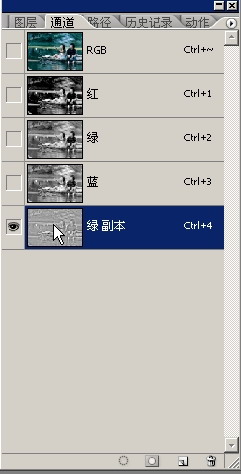
7、返回RGB通道,Shift+F7反选。
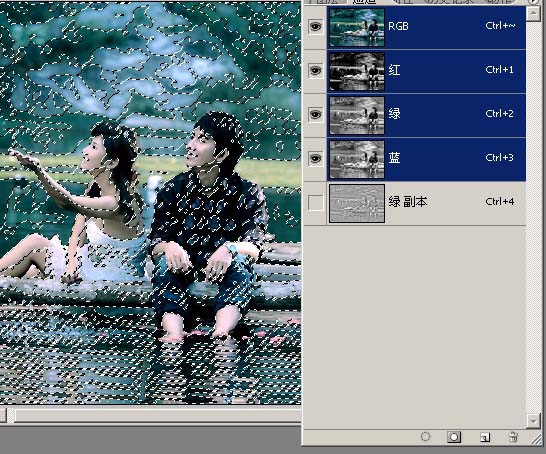
8、返回图层面板,创建曲线调整层,如下图:

使人物肤色提亮一点,增强画面层次感。参数如下图设置:
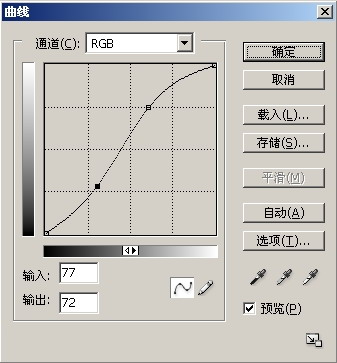
9、再次Ctrl+Alt+Shist+E盖印图层。
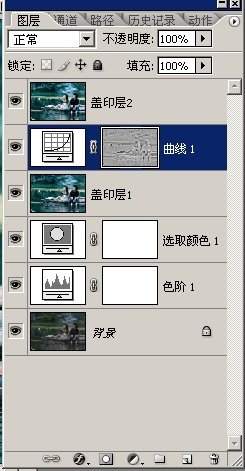
标签:
4、进入通道面板,复制绿通道。
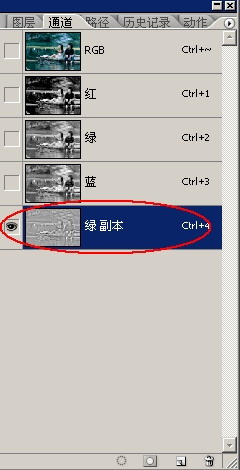
5、点击滤镜-其它-高反差保留。
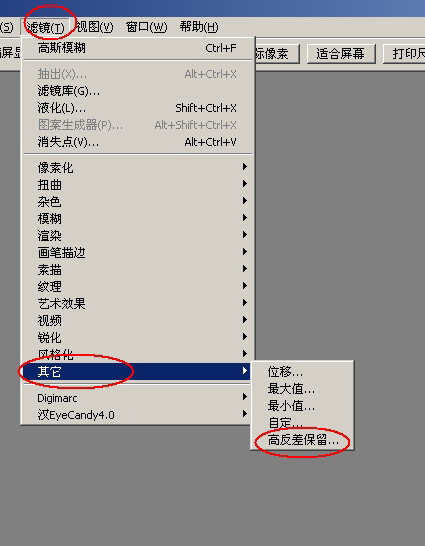
参数如下图设置:
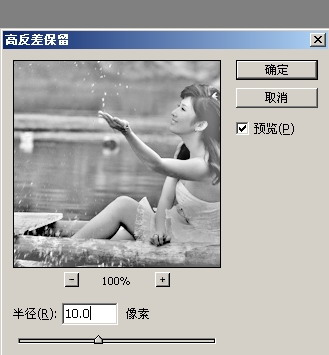
6、按住Ctrl键点击绿副本的缩略图,载入选区。
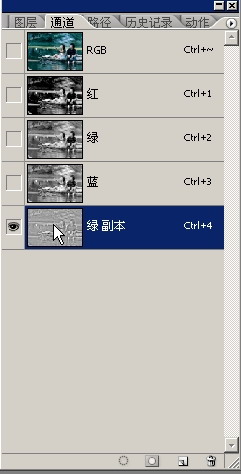
7、返回RGB通道,Shift+F7反选。
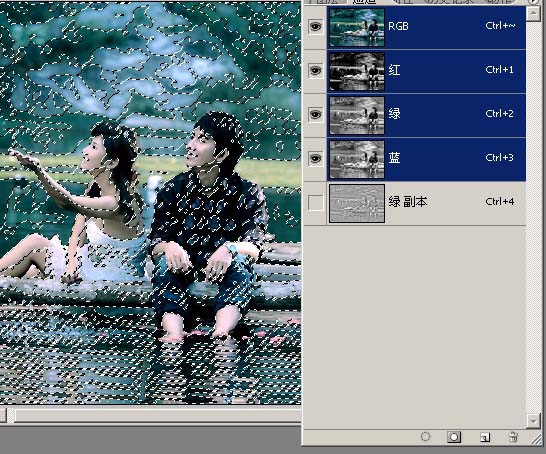
8、返回图层面板,创建曲线调整层,如下图:

使人物肤色提亮一点,增强画面层次感。参数如下图设置:
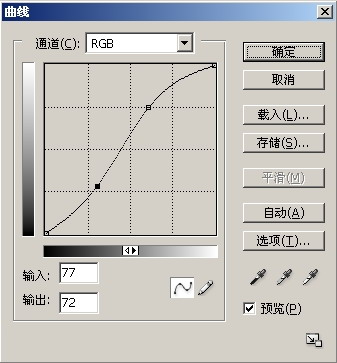
9、再次Ctrl+Alt+Shist+E盖印图层。